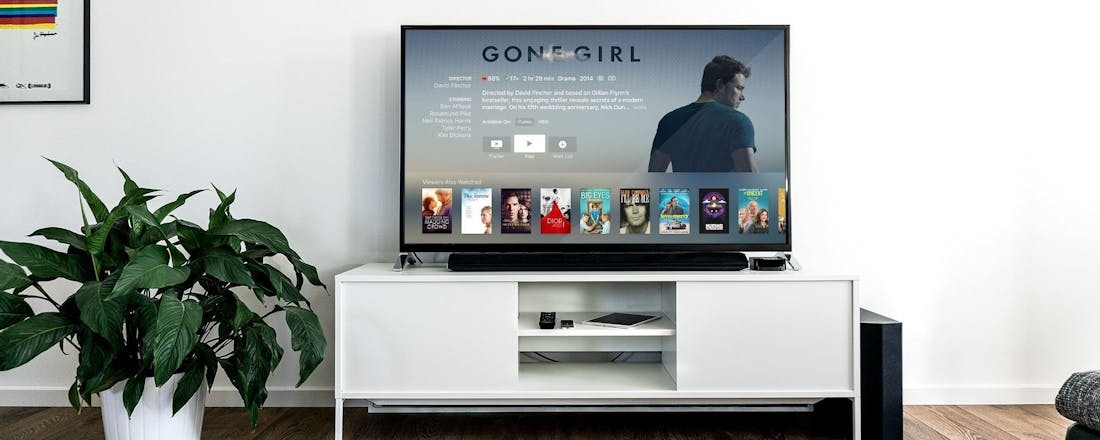Wat voor televisie en mediaspeler heb je nodig?
Heb je de voorjaarsschoonmaak achter de rug? Mooi, dan gaan we nu eens kijken naar je multimedia-apparaten in huis. De oude hd-ready-tv de deur uit, de antieke bekabelde luidsprekers verkopen en dat ouderwetse tv-abonnement kun je ook eens even goed doorlichten. Je media-apparatuur optimaliseren doe je in 9 stappen. Snel aan de slag!
Net als in de computerwereld al jaren het geval is, worden ook multimedia-producten elk jaar ietsje beter. Je tv van een paar jaar geleden is aan alle kanten ingehaald door betere panelen, grotere schermen en hogere resoluties. Ook op het gebied van draadloze audio en multiroom luidsprekers is de afgelopen vijf jaar heel wat verbeterd. Je kunt natuurlijk één onderdeel van je multimediasysteem een upgrade geven, maar slimmer is het om het complete multimedia-plaatje van je huis eens onder de loep te nemen. De kans is groot dat je nog een tv- of internetabonnement hebt dat je tien jaar geleden hebt afgesloten, het loont om dit bijvoorbeeld een keer op te zeggen en een modern abonnement af te sluiten. Ook heb je misschien niet al je oude apparatuur meer nodig om tegenwoordig hetzelfde te bereiken als vroeger. Kortom, we willen minder apparatuur, minder kabels en minder geld aan abonnementen uitgeven … maar wel meer gemak, meer plezier en betere producten.
01 Televisie
De ontwikkeling van televisies gaat het hardst van alle entertainmentproducten. Elk jaar lees je wel weer over een nieuwe techniek of resolutie die je kijkbeleving beter moet maken. Het is natuurlijk de vraag of je hieraan mee wilt doen, sommige technieken hebben alleen zin als je andere apparatuur ook meegroeit. Een 4K-televisie is leuk, maar als je hoofdzakelijk naar standaard tv-zenders kijkt, is dit overkill. Nederlandse zenders zenden anno 2019 namelijk nog helemaal niet uit in 4K. Kijk je veel naar bijvoorbeeld Netflix, dan is dit een stuk zinvoller, aangezien nieuwe Netflix-producties vrijwel allemaal in 4K worden uitgezonden.
4K staat overigens voor de resolutie, deze is bij televisies 3840 bij 2160 pixels. De toevoeging uhd zie je vaak bij 4K worden weergeven, dit betekent ultra high definition en kan ook bij een televisie van 8K (7680 × 4320) staan. Een stap onder 4K vinden we full hd, met een resolutie van 1920 × 1080 pixels, ook wel 1080p genoemd. Hier weer onder heb je de hd-ready-televisies van circa tien jaar geleden. Deze hebben een resolutie van 1280 bij 720 pixels, oftewel 720p. Een hd-ready-tv is echt wel aan vervanging toe als je graag in hoge kwaliteit films en series wilt kijken.
©PXimport
02 Mag het iets meer zijn?
Denk je over een nieuwe tv, dan is de volgende vraag welke schermtechniek je wilt, en of die een stukje groter mag zijn. De prijzen van televisies zijn zo ver gedaald dat het eenvoudig is om voor 400 tot 600 euro een reusachtige 4K-tv van 50 inch te kopen. Voor die paar honderd euro heb je overigens een lcd-televisie; voor een oled- of qled-televisie betaal je een stuk meer. Beide laatste technieken toveren betere kleuren op je scherm dan een lcd-tv. Een oled-tv gebruikt pixels die zelf licht geven en die ook uit kunnen staan. Het voordeel van een oled-televisie is dat het een perfect zwartniveau heeft, omdat bij zwart de pixels simpelweg worden uitgezet. Qled is iets anders dan oled, dat is namelijk een lcd-televisie van Samsung met quantum dots voor een betere kleurweergave en meestal ook een in zones dimbare backlight (full array local dimming). Het voordeel van qled is dat het beeld er ook in lichtere lichtomstandigheid prima uitziet, iets waar oleds weer moeite mee hebben.
Dan het formaat. Een 50inch-tv heeft alleen zin als je er ook de ruimte voor hebt in je woonkamer. Een simpele rekensom is dat je ongeveer anderhalf tot tweeënhalve keer de diameter van je tv van je tv af moet zitten. Reken dat dus even uit. Als je weet dat 1 inch 2,54 centimeter is, dan is de ideale afstand tot een 50inch-tv dus 190,5 cm tot 317,5 centimeter (50 keer 2,54 is 127 cm, 1,5 keer 127 is 190,5 cm). Op cabletv.com vind je een omrekentool. Deze geeft je een kijkafstand die is vastgesteld door de Society of Motion Picture and Television Engineers (SMPTE), in het geval van een 50inch-tv is dit 7 voet, oftewel 213 centimeter.
©PXimport
03 Slimme tv
Om kabels te reduceren en minder apparatuur in huis te hoeven gebruiken, kan een smart-tv uitkomst bieden. Je hebt dan immers allerlei apps/diensten al standaard op je tv. De keuze voor een smart-tv kan handig zijn als je veel gebruikmaakt van diensten als Netflix, YouTube, Amazon Prime Video en Spotify. Mocht je smart-tv een app hebben van deze diensten, dan hoef je geen extra streaming-kastje op je tv aan te sluiten om de laatste films en series te kijken. Je logt in met je accountgegevens op je smart-tv en speelt de inhoud meteen op je televisie af. Smart-tv’s hebben wel nadelen overigens. Het grootste nadeel is dat niet alle apps op elke smart-tv zijn te vinden. Zo is de Spotify-app alleen op slimme televisies van Samsung te vinden en bieden ook niet alle smart-tv’s ondersteuning voor Amazon. Netflix is wel altijd te vinden.
Een ander nadeel is dat geen enkel bedrijf garantie biedt dat de app tot in de eeuwigheid op je tv blijft staan of werken: een heikel punt voor de Consumentenbond. Een tv-fabrikant kan een update doorvoeren en besluiten dat een oudere app niet meer perfect samenwerkt met het besturingssysteem en dus de app van de tv verwijderen. Een app-fabrikant kan ook de ontwikkeling voor een bepaald besturingssysteem stopzetten omdat het te weinig gebruikt wordt. De consumentenbond wil dat er regels komen die verplichten dat je apps tenminste zes jaar op je nieuw aangeschafte tv kunt gebruiken. Een ander nadeel van een smart-tv is dat het systeem vol kan zitten met bloatware: apps waar je niet om gevraagd hebt. Vooral Samsung is hier berucht om, het is onmogelijk om bepaalde apps van je tv te gooien en de tv speelt standaard filmtrailers af op het startscherm van je televisie. Je kunt deze opties via een omslachtige weg uitzetten, maar vaak komen de functies na een (ongevraagde) systeemupdate gewoon weer terug en dan moet je ze opnieuw uitzetten.
©PXimport
04 Mediaspelers
Op het gebied van mediaspelers kun je anno 2019 waarschijnlijk wel wat reduceren. De kans is aanwezig dat je in je tv-meubel nog een cd-speler, een dvd-speler of een blu-ray-speler hebt staan. Daar komt bij dat in die kast ernaast nog honderden cd’s en dvd’s stof lopen te happen. Je hoeft niet meteen al je schijfjes weg te gooien, maar vooral op muziekgebied kan een streamingdienst een handigere optie zijn. Alle grote streamingdiensten zoals Spotify, Apple Music, Google Play Music en Deezer hebben waarschijnlijk 99 procent van je cd-collectie in hun database. De kwaliteit van de streams is nog wel wat lager dan cd-kwaliteit, maar voor de meesten is dit niet zo’n probleem.
Als je op je smartphone inlogt bij de streamingdienst waarop je geabonneerd bent, dan kun je in de meeste gevallen de muziek streamen naar de tv of versterker via een apart kastje. Wil je je tv als ontvanger gebruiken, dan is de Google Chromecast een handig idee. Deze verbind je aan je televisie met een hdmi-kabel, vanaf je smartphone of tablet stream je audio of video dan dus naar de Chromecast. Google had ook een speciaal apparaatje voor audio, maar sinds begin dit jaar is de Chromecast Audio niet meer verkrijgbaar. Een bijna identiek alternatief is de Audiocast M5, die je aansluit op een luidspreker of op je versterker zelf. Je kunt ook je versterker upgraden naar een model met wifi, dan kun je meteen vanuit een app muziek naar je versterker streamen. Gebruik je Apple-producten, dan is het slim om een receiver of versterker met AirPlay-functionaliteit te kiezen.
©PXimport
05 Multiroom audio
Ook op het gebied van audio kun je een inhaalslag maken. Als je flexibiliteit belangrijker vindt dan pure geluidskwaliteit, dan kun je je traditionele luidsprekers vervangen door draadloze luidsprekers. De meeste draadloze luidsprekers hebben een geïntegreerde versterker, zodat je ze niet op een versterker hoeft aan te sluiten. Dat scheelt weer een extra apparaat én een heleboel kabels door je huis. Vanaf je smartphone stream je dan audio direct naar een luidspreker. Wil je in meerdere kamers tegelijkertijd muziek kunnen horen, dan is het handig om naar een multiroom-oplossing van één fabrikant te kijken. Het is niet onmogelijk om luidsprekers van verschillende merken door elkaar te gebruiken, maar echt handig is het ook niet. Een voordeel van een systeem als bijvoorbeeld Sonos is dat je vanuit één app op je smartphone of tablet al je luidsprekers kunt bedienen en groeperen. Zo kun je één muziekstuk op alle luidsprekers in huis laten horen of juist meerdere stukken op verschillende luidsprekers. Als je geen multiroom audio nodig hebt, kun je gewoon verschillende bluetooth- of wifi-luidsprekers in je huis zetten en deze aansturen vanaf je mobiel.
©PXimport
06 Tv-abonnement
Bij een grote schoonmaak hoort ook het in kaart brengen van de abonnementen die je op dit moment hebt. Waarschijnlijk heb je een gecombineerd tv-, internet- en telefoonpakket, maar betaal je nog steeds dezelfde prijs als toen je het abonnement hebt afgesloten. Allereerst kun je even bellen naar je provider om te kijken of zij jouw abonnement een gratis upgrade kunnen geven. Als dit niet het geval is, kondig dan officieel aan dat je wilt overstappen naar een andere provider. Vaak zal je huidige provider dan een aanbod doen om je als klant te houden.
Als je ervoor kiest om naar een andere provider over te stappen, denk er dan aan dat je een provider-mailadres als kees@kpnmail.nl verliest. Bij sommige providers kun je tegen betaling dit mailadres behouden, al is dit vaak enorm duur. Je kunt dan beter overstappen naar een mailadres dat niet afhankelijk is van je huidige of nieuwe provider. Als je vaste telefonie wilt overzetten, dan moet je gebruikmaken van een overstapservice als je je oude nummer wilt behouden.
©PXimport
Abonnementen vergelijken
Het vergelijken van internet- en tv-abonnementen is soms lastig doordat niet alle providers in elke stad actief zijn, de downloadsnelheden niet allemaal gelijk zijn en omdat elke aanbieder andere extra’s in haar pakket stopt. Het is slim om een speciale vergelijkingssite te gebruiken. Op onze zustersite vind je een handige vergelijkingstool.
©PXimport
07 Geen traditioneel abonnement
Soms is het beter om geen alles-in-een-dienst te houden, maar alleen voor een snel internetabonnement te gaan. Een snel internet- en tv-abonnement kost bij KPN op het moment van schrijven bijvoorbeeld 51,50 euro per maand, hiervoor heb je dan een internetsnelheid tot 50 Mbit/s. Voor 30 euro heb je een internet-only-abonnement met een iets hogere snelheid (60 Mbit/s) van Tele2. Voor deze besparing van ruim 20 euro kun je desgewenst een paar internetabonnementen afsluiten voor een tv-belevenis die precies op jouw wensen is aangepast.
Wil je wel graag Nederlandse tv kunnen kijken? Dan neem je een NLZiet-abonnement voor 7,95 euro per maand, waarmee je op allerlei apparaten tv kunt kijken. Sinds vorig jaar kun je dit overigens in de hele EU doen, omdat geoblocking is afgeschaft. Deze geoblocking-regel geldt overigens niet voor Netflix en Amazon: je abonnement werkt gewoon in het buitenland, maar de inhoud die je daar ziet kan anders zijn.
©PXimport
08 Mediaserver
Ben je niet geïnteresseerd in streaming-abonnementen en heb je een heleboel muziek en films op je harde schijf staan? Dan is een mediaserver wellicht een optie. Dit is een centraal punt waar je al je foto’s, muziek, films en bestanden op kunt zetten. Je kunt die inhoud vervolgens op allerlei apparaten afspelen, bijvoorbeeld op een tv, een blu-ray-speler of een laptop. Als mediaserver kun je een nas gebruiken. Hierin monteer je een of meerdere schijven, en via een hdmi-kabel of met behulp van wifi toon je de inhoud op je televisie. Je hoeft hiervoor geen smart-tv te hebben, elke tv met hdmi-ingang kan de inhoud tonen. Vrijwel alle nas-fabrikanten bieden speciale apps en opties voor hun nas’en om de inhoud op zoveel mogelijk apparaten vlekkeloos te kunnen laten afspelen. Vrijwel alle mediaservers kun je ook configureren zodat je vanaf buiten je thuisnetwerk bij de bestanden kunt. Handig voor als je onderweg even bij een bepaald bestand wilt.
©PXimport
09 Verkopen
De handigste manier om je oude elektronica kwijt te raken, is via een verkoopsite als Marktplaats, maar je hebt soms te maken met mensen die niet op komen dagen of die (te) veel willen onderhandelen over de prijs. Heb je hier geen zin in, dan kun je overwegen om de site www.rebuy.nl te gebruiken voor producten als tablets, game-consoles en luidsprekers. Klik op Nu verkopen en geef de naam van het product of het ean-nummer op. Dit ean-nummer is een unieke code dat je meestal op de achterkant van je product vindt, onder de streepjescode. Je geeft aan wat de staat is van het product en of alles nog naar behoren werkt. Als je alles hebt ingevuld, zie je rechts een prijsvoorstel. Klik op In verzendpakket, meld je aan bij de site en als rebuy je pakketje heeft ontvangen en gekeurd, krijg je het geld op je bankrekening gestort. Soms kun je je oude apparatuur ook inruilen bij aanschaf van een nieuw product. Kijk op de website van je favoriete elektronicawinkel of vraag een verkoper of ze op het moment een inruil- of upgradeactie hebben.
©PXimport